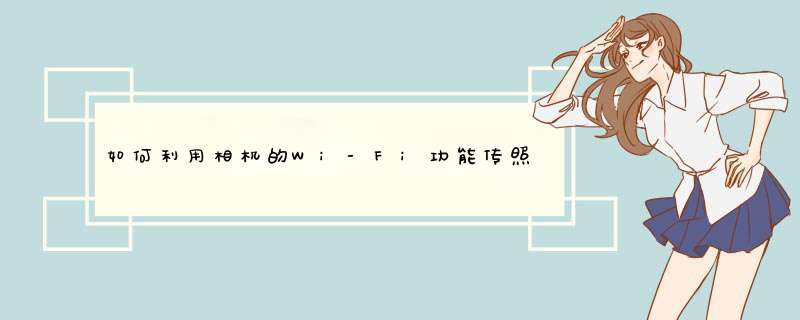
想要使用WiFi功能实际非常简单,首先我们要做的,也是整个连接过程最重要的一个步骤,就是确认我们的相机是不是具有WiFi功能。
一般来说带有WiFi功能的相机,都会像上图一样将WiFi标志印在机身上面。如果你看到了你的相机机身上面有这个标志,或者你可以确定你的相机带有WiFi功能的话。那么恭喜你,你可以继续往下看了。
第二步往往也很重要
在正式用相机进行WiFi链接之前,还有一项非常重要的工作,那就是下载一个与自己相机相匹配的手机APP。
(图为编辑的手机截屏,由于要经常测试不同品牌的相机,所以各大相机厂商的手机端APP就成了手机的常客)无论你使用什么品牌的相机,无论你的手机是安卓系统还是苹果的IOS系统,只要你的相机带有WiFi功能,就可以在网上查找到与相机对应的手机端APP应用。将应用下载并安装好之后,我们就可以使用WiFi功能与相机连接了。
打开WiFi功能连接手机
现在带有WiFi功能的相机有很多,本文中为大家演示的是富士最新的旁轴相机X100T。虽然不同品牌的手机端APP界面都会有所不同,但是具体 *** 作方式都大同小异,所以其他品牌的用户不用担心 *** 作会有不一样的地方。
机身上的Wi-Fi开关
在下载并安装好手机APP以后,我们要先打开相机的WiFi功能。大多数相机都会设计独立的WiFi开启键,当然也有一些相机的WiFi功能要进入菜单设置才能开启。
开启WiFi功能之后,我们的相机都会进入到热点匹配页面。在这个页面上,我们可以看到相机的热点名称。
记住相机的热点名称之后,我们就可以开启手机的WiFi功能来搜索这个热点并连接了。(部分相机的WiFi热点是需要填写密码才能连接的,密码一般都可以在相机的WiFi菜单中进行设置。)
建立好连接之后,我们就可以打开手机端的APP应用了。(在打开APP的时候,我们注意相机与手机之间要始终保持着WiFi连接。)
APP的 *** 作和传输照片
如果你的 *** 作成功进行到这一步,那么再次恭喜你,你已经离最后的胜利不远了。接下来我们只需要在APP中进行几步简单的 *** 作就可以达到传输照片的目的了。
进入APP之后,我们会发现其中有很多功能。比如说,我们可以通过APP来遥控相机进行拍摄、为照片添加时间地点等信息的水印。(当然这些功能是一台带WiFi功能相机最基本该有的,这里我就不为大家做过多介绍了。)
在APP中可以帮助我们传输照片的功能,就是这个叫做“浏览照相机”的选项。(不同相机对这个选项叫法会有所不同,但是大致意思都差不多。)点击这个选项之后,我们就可以看到相机里面存储的照片了。勾选我们认为满意的照片,然后点击APP下方的“导入”按键。
等待照片导入完成之后,这张照片已经传入我们的手机中了。这个时候,我们就可以用手机去查看从相机中传输过来的照片。
既然我们已经可以通过手机来查看照片了,也就是说明了这张照片文件已经保存在我们的手机当中。接下来要做的,就是把这张照片通过QQ、微信、微博等社交软件与好朋友分享啦。
1、无线网络环境,路由器配置是否正确,同局域网下其他机器能不能正常连接wifi。2、笔记本的系统环境,无线网卡硬件是否正常,驱动是否安装上了,有些笔记本有单独的无线网切换开关,有没有打开,连接wifi时密码有没有输对之类。
在5D4的设置菜单中【通信设置】-【内置无线设置】,打开相机的WiFi开关;在WiFi设置中选择手机图标,开启热点模式;在手机上下载和5D4无线连接的APP程序,使用手机连接5D4自动生成的WiFi;再次切换到手机APP中就可以连接成功。具体介绍如下:1、打开相机,点击MENU菜单按钮,找到【通信设置】-【内置无线设置】,选择【WiFi/NFC】开启WiFi功能,肩屏会出现WiFi ON的提示;2、在背部的屏幕上会出现六个选项,选择第一行的中间图标【连接至智能手机】,点击OK确认;3、点击【轻松连接】选项,相机自动生成一个WiFi连接的名称以及密码;4、在手机上下载一个【Canon Camera Connect】APP,然后打开手机WiFi菜单搜索这个WiFi名称,输入密码,完成连接;5、连接完成后可以实现照片的实时查看或者是遥控相机进行拍摄等 *** 作。欢迎分享,转载请注明来源:内存溢出

 微信扫一扫
微信扫一扫
 支付宝扫一扫
支付宝扫一扫
评论列表(0条)